现在大部分电脑都是win10系统,有些用户想知道怎么通过Hyper-V管理器新建虚拟机,接下来小编就给大家介绍一下具体的操作步骤。
具体如下:
-
1. 首先第一步根据下图所示,搜索并打开【Hyper-V管理器】窗口。

-
2. 第二步根据下图箭头所指,依次点击【操作-新建-虚拟机】选项。
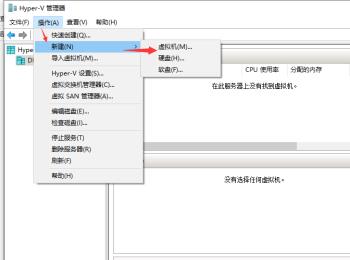
-
3. 第三步在弹出的窗口中,根据下图箭头所指,点击【下一步】选项。

-
4. 第四步根据下图所示,按住需求输入虚拟机名称。
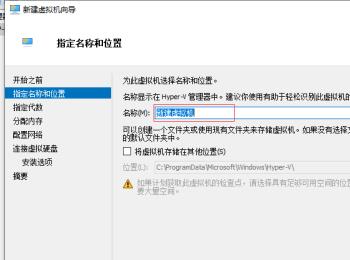
-
5. 第五步输入完成后,根据下图箭头所指,先勾选【将虚拟机存储在其他位置】,接着将位置修改为C盘之外的其他磁盘分区,然后点击【下一步】选项。
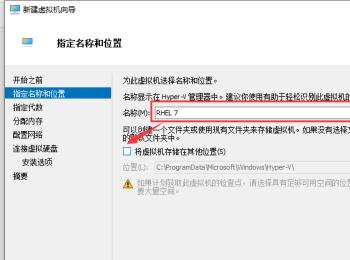

-
6. 第六步先勾选【第二代】,接着根据下图箭头所指,点击【下一步】选项。
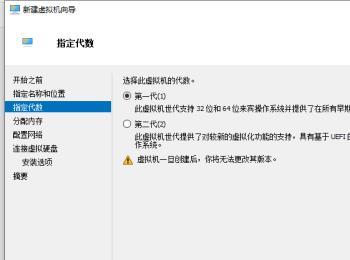
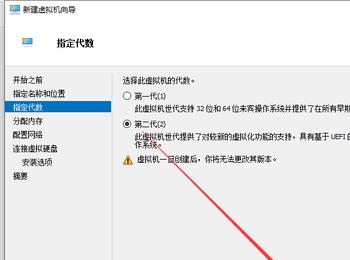
-
7. 第七步按照需求设置【启动内存】,小编以【2048】为例,接着根据下图箭头所指,点击【下一步】选项。
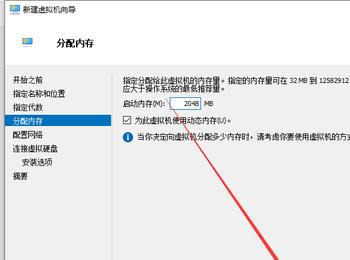
-
8. 第八步先将网络设置为【Default XXX】,接着根据下图箭头所指,点击【下一步】选项。

-
9. 第九步先按照需求设置虚拟硬盘,接着根据下图箭头所指,点击【下一步】选项。


-
10. 第十步先选择安装介质,接着根据下图箭头所指,点击【下一步】选项。


-
11. 最后完成向导,先检查确认是否存在错误,接着根据下图箭头所指,点击【完成】选项即可。
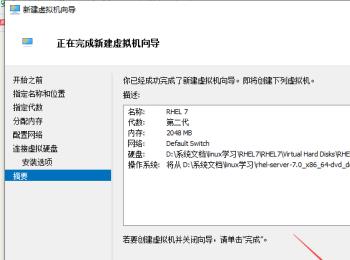
-
以上就是win10系统怎么通过Hyper-V管理器新建虚拟机的方法。
